V tomto tutoriálu ti ukážu, jak v Microsoft Access vytvořit dotaz, abys zjistil počet poštovních směrovacích čísel, které jsou přiřazeny určitým místům. Díky cílené analýze svých dat můžeš nejen získat poznatky, ale také generovat důležité statistiky pro své vyhodnocení. Příklad je založen na datovém souboru s více než 60 000 záznamy, aby ses mohl efektivně naučit, jak používat Access pro své analýzy dat.
Nejdůležitější poznatky
- Pomocí Microsoft Access můžeš snadno a rychle vytvářet dotazy.
- Díky seskupení a agregaci můžeš extrahovat statistické informace.
- Na základě poštovních směrovacích čísel a míst lze provádět přesné analytické analýzy.
Průvodce krok za krokem
Příprava dat
Nejdříve potřebuješ tabulku, která obsahuje poštovní směrovací čísla a příslušná místa. V tomto tutoriálu bude použita ukázková tabulka, která již obsahuje 60 000 záznamů.
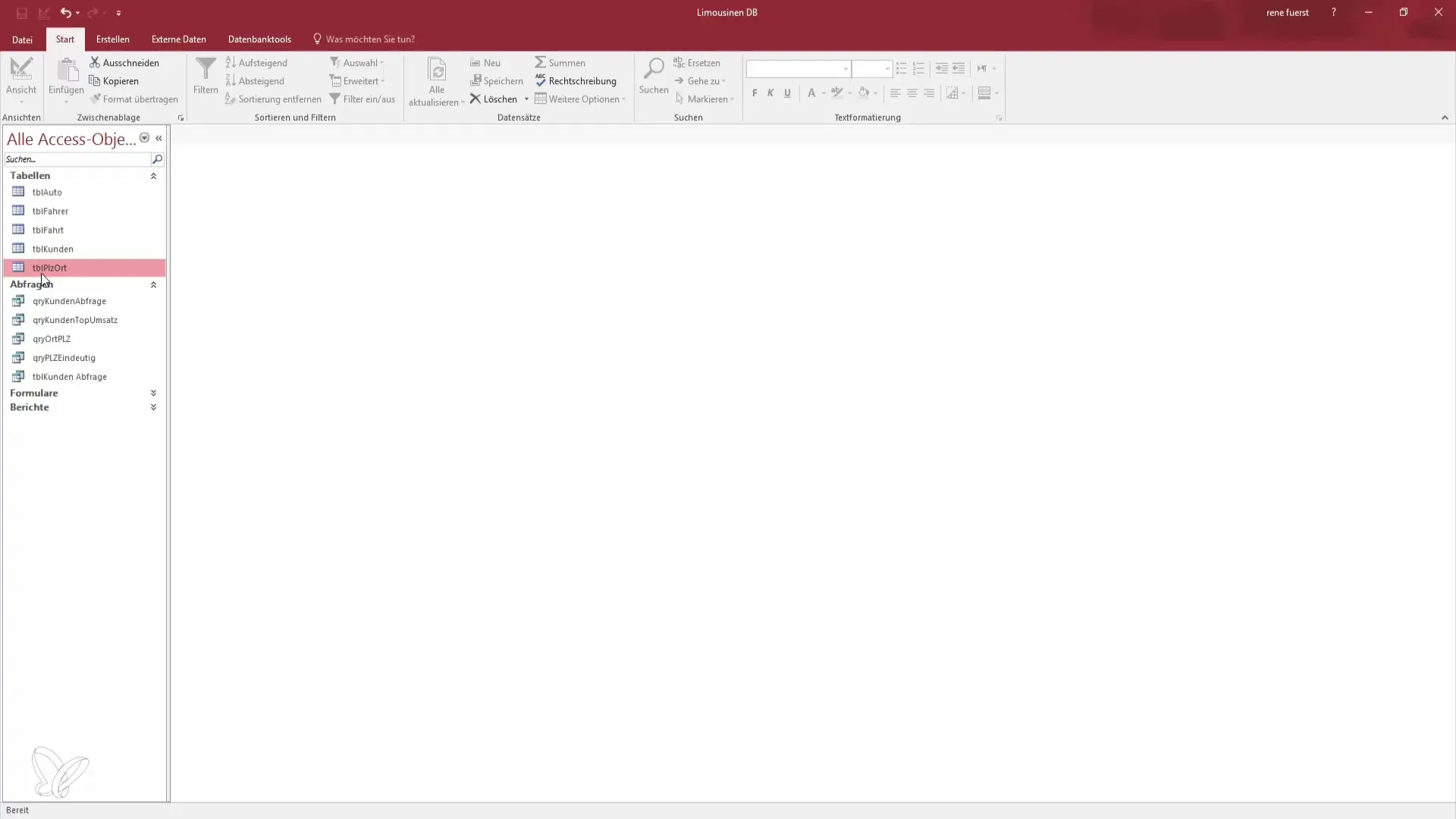
Vytvoření dotazu
Aby ses pustil do potřebného dotazu, přejdi na horní lištu menu a vyber „Vytvořit“. Zvol asistenta pro výběrový dotaz. Tímto můžeš vytáhnout relevantní informace, kterými v tvém případě budou obce a poštovní směrovací čísla.
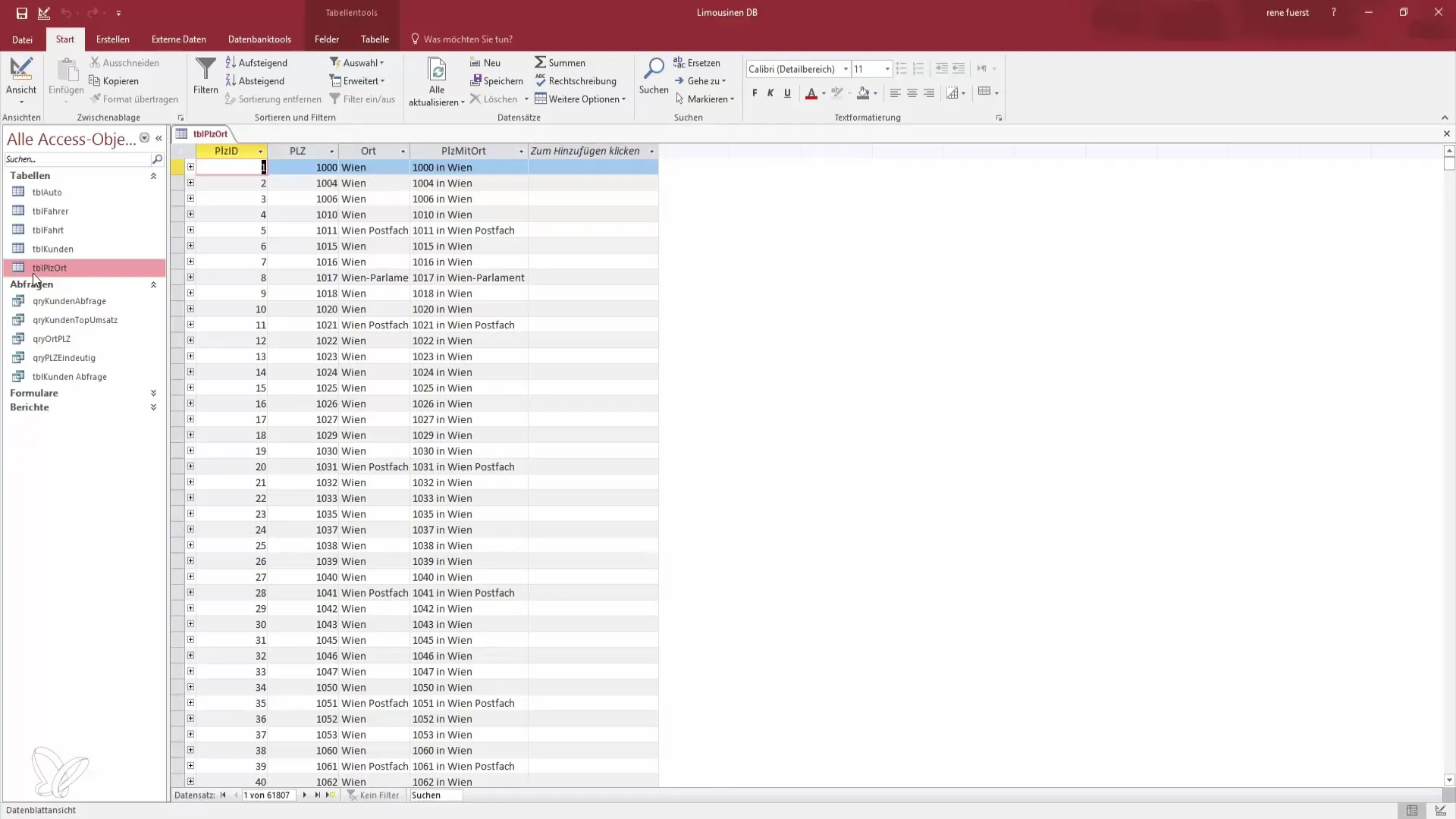
Výběr polí
V dalším kroku vybereš relevantní pole z tabulky. Například budeš potřebovat pole „Obec“ a „Poštovní směrovací číslo“, abys mohl vytvořit skupiny.
Pojmenování dotazu
Další okno ti umožní pojmenovat tvůj dotaz. Můžeš jej například nazvat „Dotaz poštovních směrovacích čísel“ nebo „Dotaz PZ“, abys zajistil jasnou identifikaci. Přijmi název a klikni na „Dokončit“.
Aktivace návrhového režimu
Teď přejdeš do návrhového režimu, abys mohl využít možnosti seskupení. Zde nahoře v liště menu najdeš tlačítko „Sčítat“.
Aktivace funkce seskupení
Když aktivuješ funkci sčítání, v návrhovém mřížce se objeví nový řádek, který ti umožní seskupení. Zde můžeš uvést, že chceš data seskupit podle „Obce“, abys zjistil počet výskytů poštovních směrovacích čísel na každou obec.
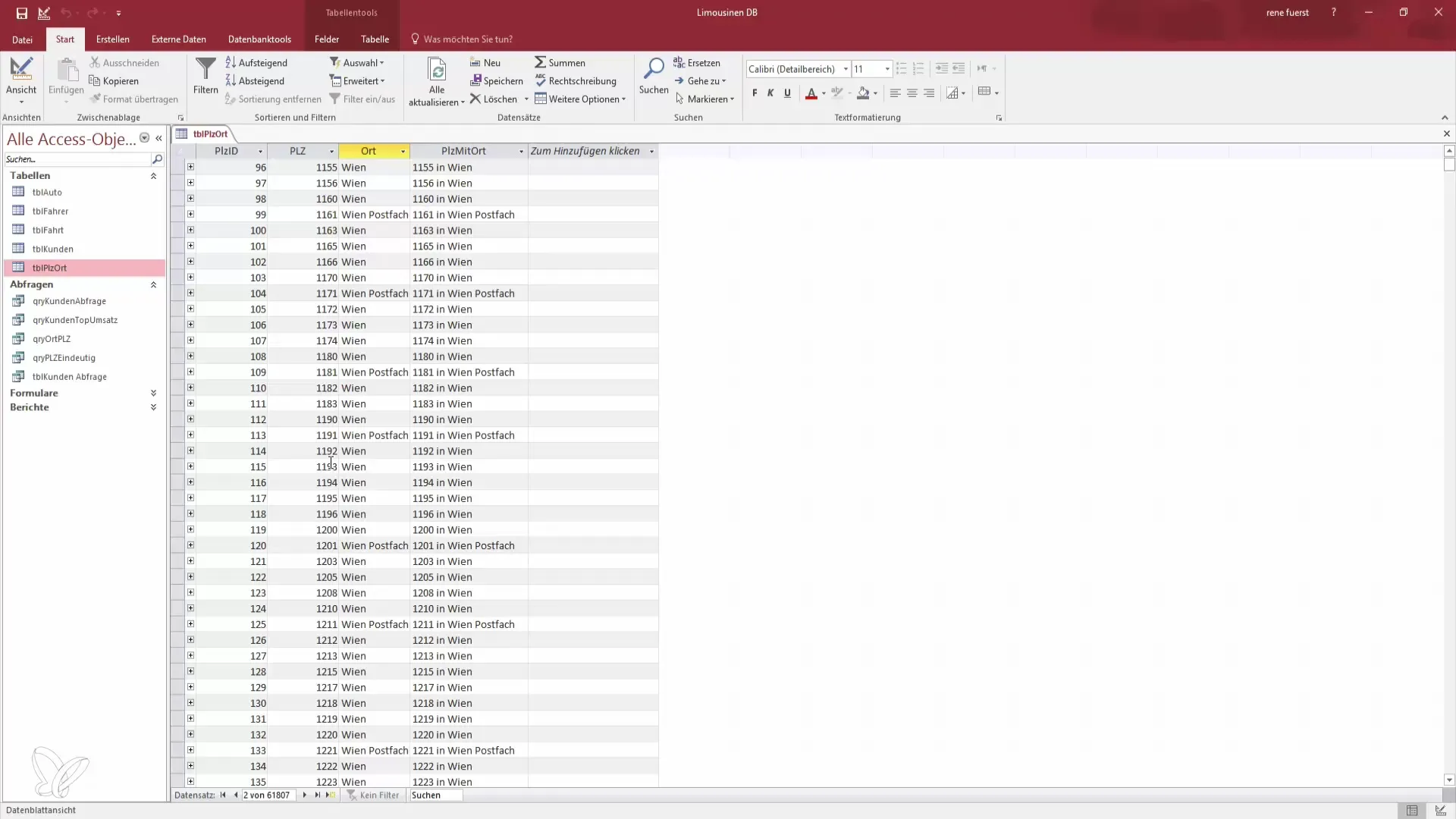
Agregace hodnot
Pro seskupení vyber funkci „Počet“. Tím zajistíš, že dotaz spočítá poštovní směrovací čísla podle obce. Takhle vidíš na první pohled, kolik poštovních směrovacích čísel existuje pro každou jednotlivou obec.
Změna zobrazení
Po určení funkcí seskupení můžeš dotaz provést, abys viděl výsledky. Dbej na to, aby v zobrazení byla každá obec uvedena pouze jednou, spolu s jejím příslušným počtem poštovních směrovacích čísel.
Použití filtrů
Pokud chceš zkoumat pouze specifická místa, jako například „Vídeň“ nebo „Mnichov“, můžeš využít možnost filtru. Zadej do kritériového pole „Vídeň“ nebo „Mnichov“, abys viděl pouze záznamy, které začínají těmito městy.
Analýza výsledků
Dotaz vede k přehledné sadě výsledků. Na první pohled můžeš zjistit, že například Vídeň má 132 poštovních směrovacích čísel, zatímco Mnichov má 76.
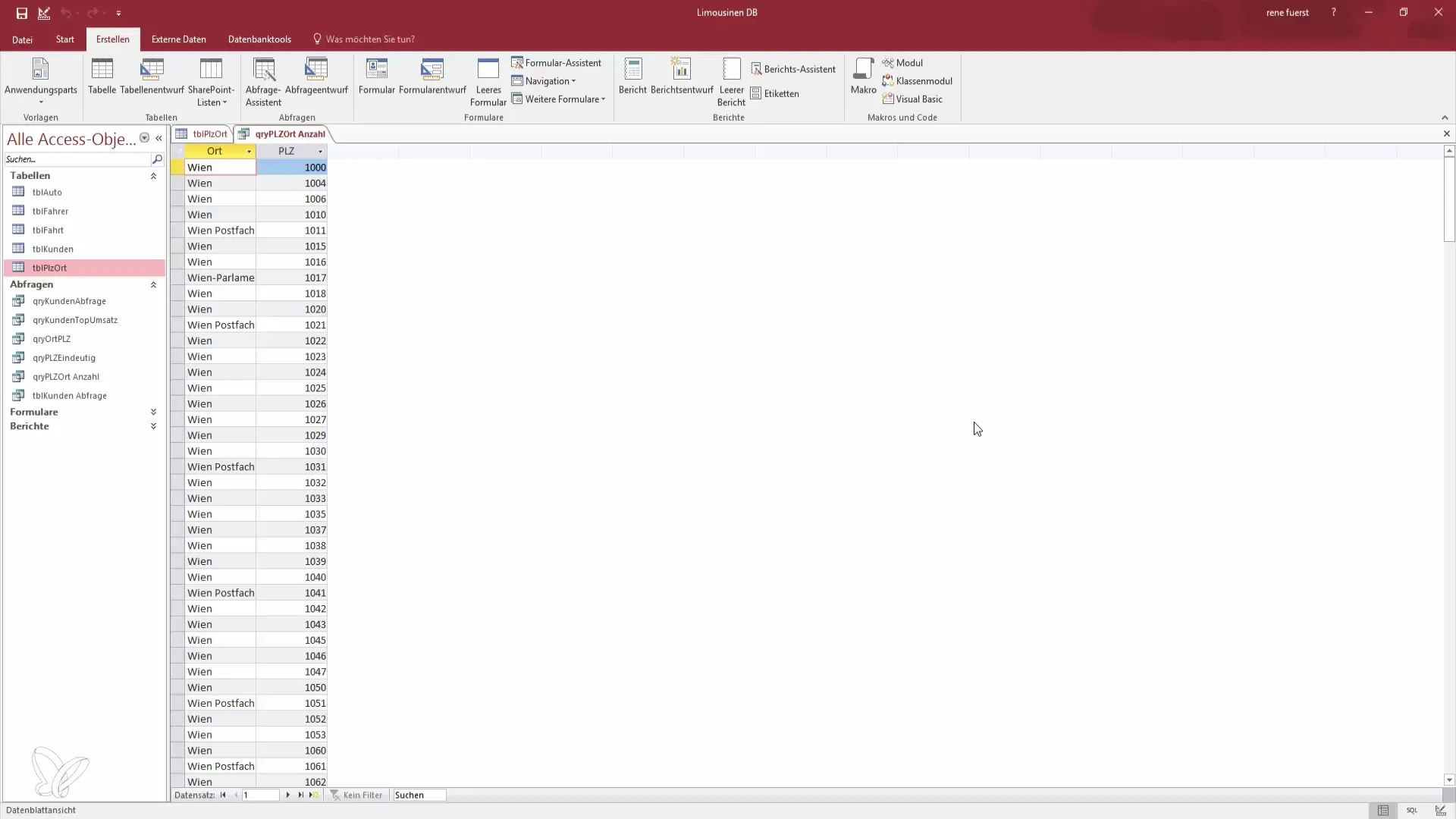
Závěr analýzy
Pomocí těchto prostředků můžeš získat cenné poznatky o distribuci poštovních směrovacích čísel a například určovat počet faktur na zákazníka, pokud by se jednalo o jiné datové sady.
Shrnutí – Lepší v Accessu: Staň se hrdinou dat – Poštovní směrovací čísla a jejich vyhodnocení
Zjistil jsi, jak v Microsoft Access vytvořit výběrový dotaz, abys zjistil počet poštovních směrovacích čísel určité obce a jak můžeš tuto informaci využít pro statistické vyhodnocení. Tyto techniky ti umožňují nejen efektivněji pracovat se svými daty, ale také otvírají nové možnosti analýzy.
Často kladené otázky
Kolik poštovních směrovacích čísel má Vídeň?Vídeň má přes 100 poštovních směrovacích čísel.
Jak vytvořím dotaz v Accessu?Přejdi na „Vytvořit“ a vyber asistenta pro výběrový dotaz.
Co dalšího mohu s Access umět?Můžeš analyzovat údaje o zákaznících, spočítat faktury a vytvářet statistiky.
Proč bych měl používat Access místo Excelu?Access nabízí specializované funkce pro správu databází a vytváření dotazů, které Excel nemá v takové míře.


